реклама
Няма интернет в движение? Не се притеснявайте, все още можете имат продуктивен ден Как направих браузъра си безумно продуктивен с този един прост трикАми ако бихте могли да свършите по-голямата част от вашата дигитална работа без интернет? Имам решение за вас. Изведете браузъра си офлайн. Прочетете още на вашия лаптоп, ако направите малко предварителна работа.
Потребител на Chromebook или не, стига да сте потребител на Chrome 5 настолни приложения, които можете да ровите, ако имате Google ChromeПотребител на Chromebook или не, с Google Chrome можете да превърнете всеки десктоп, лаптоп или таблет в мощна машина за работа и игра. Прочетете още , можете да инсталирате офлайн разширения (и приложения) за често срещани задачи като вземане на бележки и редактиране на PDF файлове.
Ще ви покажем някои от тези разширения днес, веднага след като ви представим най-важното разширение от всички: Моят котки Нов раздел. Той показва изображения на тапети от очарователни фърболи във всеки нов раздел, дори когато сте офлайн. Разширението също така ви предоставя списък със задачи, списък с музика и информация за времето. Имахме те при котки, нали?
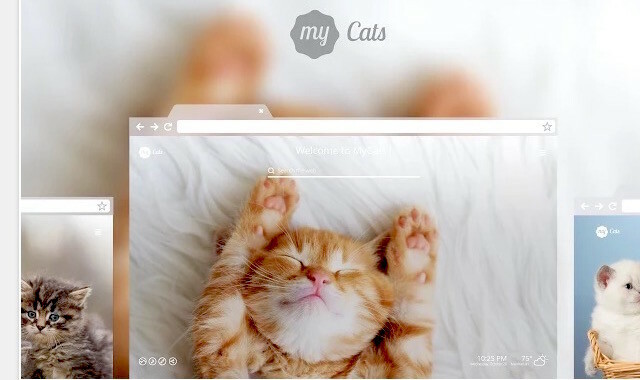
За списъци със задачи: Dayboard
Ако използвате услуга за управление на задачи като Wunderlist, Todoist, или Any.do, инсталирайте разширението му за Chrome, за да поддържате списъка си със задачи удобен. Ако това разширение не работи офлайн, инсталирайте резервно копие - нищо фантазия, просто бърз начин да копирате и поставите задачите си за деня, преди да напуснете зона с активиран WiFi.
Препоръчваме Dayboard за неговата простота и лекота на използване. Dayboard добавя списък със задачи към страницата на новия раздел на Chrome. Можете да изброите само пет задачи наведнъж, което означава, че вие имам да отсеем несъществените.
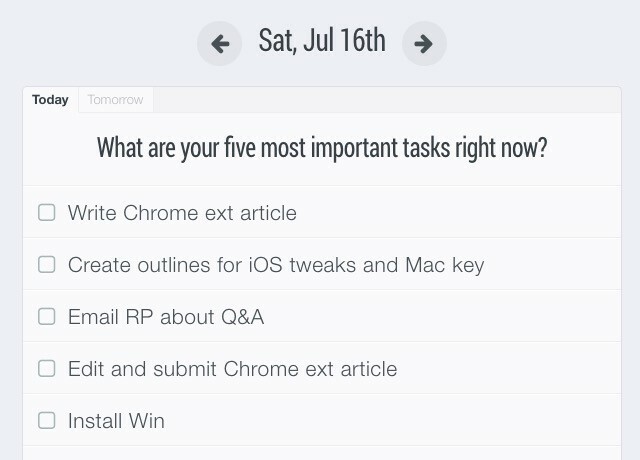
Импулс е още едно отлично разширение на New Tab. Той идва с красиво изображение, ежедневен фокус, списък със задачи и оферта, която да ви вдъхнови. е на начален екран, към който продължаваме да се връщаме, въпреки толкова много великолепни нови разширения на раздели 12 разкошни разширения за нови разширения на Chrome, които вероятно никога не сте опитвалиОтваряте нов раздел, когато имате предвид дестинация, така че очите ви ще почиват върху него само за няколко секунди. Не бихте ли искали раздела да изглежда красив? Прочетете още се предлагат в уеб магазина на Chrome.
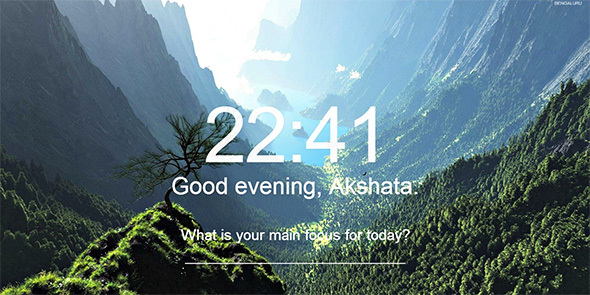
Ако искате да оставите новия раздел сам, инсталирайте Todo.txt за управление на вашия списък със задачи офлайн. Разширението върви с Todo.txt метод, който включва с помощта на текстов файл 8 ежедневни неща, които можете да проследявате с текстови файловеСъхраняването на данни в текстови файлове е пряк път към по-опростен работен процес. Нека използваме скромния текстов файл, за да проследяваме ежедневните данни с тези съвети и да подобрим производителността си. Прочетете още да следите задачите си. Джина Трапани, основател на редактора на Lifehacker, използва този метод за свърши нещата Моят един най-добър трик за производителност: Как Джина Трапани получава нещатаДжина Трапани има един топ трик за подуктивност, за да свърши нещата дори в натоварен ден. Ето какво е това. Прочетете още .
За съхранение, преглед и редактиране на документи: Google Drive & Co.
Ако използвате Google Drive, инсталирането на разширението за Chrome, поддържащо офлайн, за достъп до вашите файлове, не е просто. Вече ви показахме как да използвайте Google Drive офлайн на десктоп и мобилни устройства Как да използвате Google Документи или Карам офлайн на PC и MobileНедостатъкът на облачните услуги и приложения е, че винаги трябва да сте онлайн, за да ги използвате. Показваме ви как да направите Google Drive офлайн и какво да имате предвид. Прочетете още .
Инсталирай път (известен още като Jolicloud), ако искате да получите достъп до файлове от множество решения за съхранение в облака като Dropbox, Кутияи Google Диск от едно местоположение и офлайн.
Google има самостоятелни приложения за редактиране на документи, електронни таблици и презентации. Вие ги знаете като Гугъл документи, Google Таблици, и Google Слайдове (в този ред). Всички те работят дори без интернет връзка.
Ако искате да преглеждате и редактирате файлове на Microsoft Office от вашия компютър, когато сте офлайн, вземете Редактиране на Office за Google Документи, Таблици и Слайдове. Това е много по-леко решение, ако не искате да инсталирате Office на работния си плот. Можете да запазите редактираните файлове обратно в оригиналния им формат на Office или да ги преобразувате в съответния формат на Google Drive.
За управление на PDF файлове: Ками
Това е едно популярно приложение за Chrome за работа с PDF файлове - то има ревюта от четири и пет звезди докрай. Можете да го използвате, за да преглеждате PDF файлове, да ги разделяте и обединявате, да добавяте текстови и гласови пояснения и да конвертирате ръкописен текст с помощта на оптично разпознаване на символи (OCR).
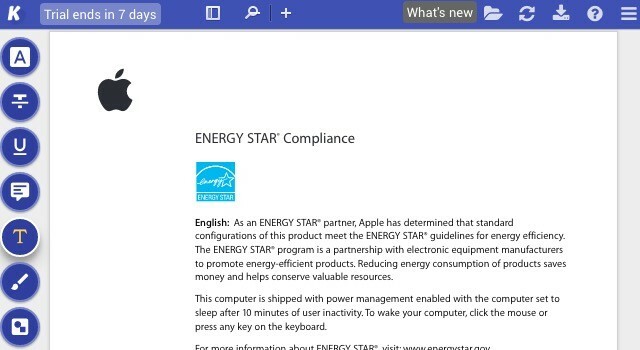
Разширението се удвоява като зрителя за други типове файлове като документи на Microsoft Office, електронни таблици и презентации, както и файлове с изображения като JPEG, GIF и PNG. И работи с Google Drive!
LucidChart може да е приложението за диаграмиране, което всички препоръчват - прави чудесна алтернатива на Microsoft Visio Lucidchart е алтернативата Visio, която сте чакалиМоже да не сте чували за Lucidchart преди, но се обзалагам, че сте чували за Microsoft Visio. Прочетете още - но приложението му за десктоп на Chrome е доста бъги. Бихме искали да предложим по-добра алтернатива: Draw.io. Това е безплатно, не е необходимо да се регистрирате и работи добре за диаграми и мисли. Ако имате нужда от допълнителна мощност, например визуализация на данни, продължете Gliffy.
Споменах ли колко много ми харесва @drawio днес? Защото всичко е страхотно. Специално за AWS диаграми.
- Ерик Райт (@discoposse) 1 юли 2016 г.
За кодиране: коректорски знак
Ние посочихме Карет като един от тях четирите най-добри текстови редактори за вашия Chromebook Четири от най-добрите текстови редактори за вашия ChromebookЛипсва ли ви прост текстов редактор в ОС на вашия Chromebook? Въпреки че Google бракува родното си приложение, все още има алтернативи. Прочетете още . Caret работи офлайн и има редактиране на табулатори, подчертаване на синтаксис, клавиатури, търсене в цял текст - работи. Ако сте фен на Възвишен текст, ще се почувствате като у дома си с Caret, въпреки че ще пропуснете функцията за редактиране на разделен екран, която се предлага с първата.
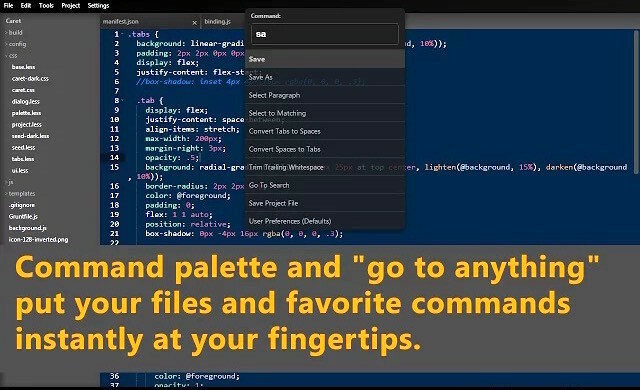
Преди да се установите на Caret като редактор на вашия офлайн код, проверете Зед редактор на кодове и въглерод [няма по-дълги налични]. Те не са толкова богати на функции, колкото Caret, но са солидни приложения. Ще ги харесате, ако оценявате приложения, които правят нещата прости.
Взехте днес Chromebook, доста интересно. Zed редакторът на кодове е доста солиден, аз предпочитам възможността за достъп / ангажиране #github.
- DPCobb (@Dan_Cobb) 18 януари 2016 г.
За писане и отбелязване: писател
Вие сте разглезени за избор, когато става дума за писане на приложения в Chrome. Писателят оглавява нашия списък с любими за всички времена. Дава ви персонализирана среда без разсейване, за да се борите с написаната дума, в Markdown и в обикновен текст.
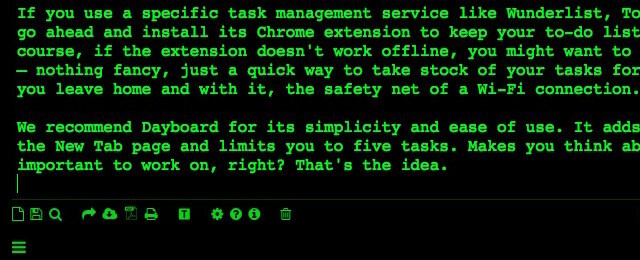
Можете да използвате Writer за водене на бележки, водене на дневник, писане на статии, писане на имейли и т.н. Тя ви позволява да експортирате документите като PDF или текстови файлове директно към Dropbox, Evernoteили Google Документи. Pro версията на Writer ви предоставя функции като история на ревизиите, брой на думите в реално време и достъп до thesarurus.
Ако не искате да инсталирате Writer, разгледайте приложенията по-долу. Не са перфектни, но някои от тях се доближават.
- Google Keep - Изисква се влизане в Chrome
- Litewrite - странична лента за бележки à la Simplenote, опция за отдалечено съхранение, без поддръжка на Markdown, случайни проблеми със синхронизирането
- Papier - текстов редактор в нов раздел, не се изисква регистрация 15 отлични уебсайтове без регистрация за ежедневна употребаХаресвате ли уебсайтове, които нямат регистрации, няма регистрации и няма изтегляния? След това ще харесате тези безплатни уеб приложения и сайтове, които правят ежедневната производителност много по-лесна. Прочетете още , брояч на думи
- Спокойно писател - резервно копие в облака, брояч на думи, звуци от пишеща машина, вграждане на връзки и изображения, специален шрифт за потребители с дислексия
- Тих писател - красиви солидни фонове, брояч на думи и знаци, основно персонализиране на шрифта (пазете се от случайно щракване върху ясно бутон; тя е поставена точно под цял екран бутон)
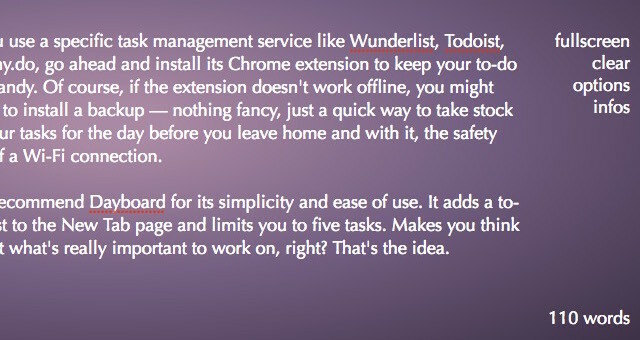
Сред специализираните редактори на Markdown, които работят офлайн, функцията е богата StackEdit е най-популярният. Ако обичате чисти, прости интерфейси, може би предпочитате Mado над StackEdit. Жалко е, че Мадо все още няма опция за резервно копие в облак. Ако не харесвате StackEdit или Mado, опитайте Минималистичен редактор на Markdown.
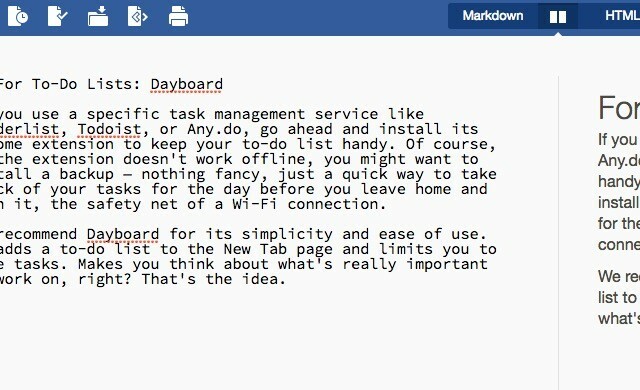
Дума за четене на статии, когато сте офлайн: има някои разширения за четене по-късно с Chrome с офлайн поддръжка, но те не изглеждат надеждни. Ако искате решение, което няма да загърби запазените ви статии и да изплюе голямо нищо след актуализациите на браузъра и сривовете, продължете с Джоб.
Това разширение ще ви трябва, ако текстовият ви редактор не идва с брояч на думи. Лесно е да се използва: инсталирайте Word Count Tool, изберете малко текст и щракнете върху Word Count Tool в менюто с десния бутон на мишката. Това показва полето за полет с броя на думите, броя на знаците, броя уникални думи и няколко други подробности.
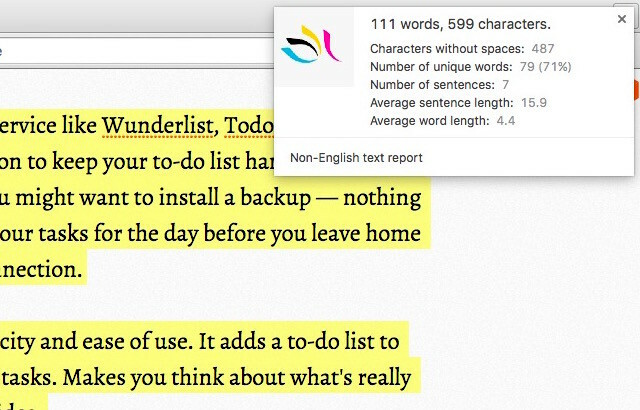
За отброявания: часовник
Таймерът няма сложни настройки, с които да се справите. Инсталирате разширението, задавате време, стартирате таймера и започвате работа. Можете да зададете продължителността на отброяването в минути и да стартирате, спрете или нулирате таймера. Това е за това
Ако искате разширение, предназначено за работи с техниката Помодоро Как един прост таймер Pomodoro направи живота ми по-добърТехниката Pomodoro е един от най-простите лакове за управление на времето. Пробийте разсейванията с помощта на 25-минутни парчета и таймер. Това може да бъде промяна в живота, рутинна промяна, ако ви е удобна. Прочетете още , инсталирайте прекрасното Чери домат часовник.
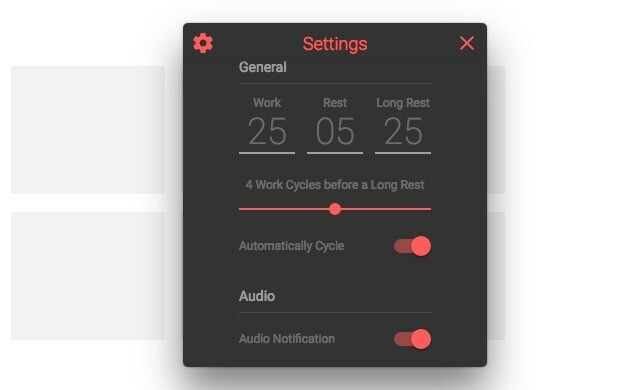
Ако търсите решение за проследяване на времето, разгледайте TrackingTime. Пропуснете това в полза на Плюс за Trello ако сте а Trello потребител. Това разширение има всичко - от вградени таймери до отчети до бордовите изгаряния.
До удивителното Noisli получавате офлайн поддръжка, ще трябва да правите с релаксиращи звуци, за да слушате звуци от природата, докато работите. Това разширение ви позволява да комбинирате пет различни звука, за да излезете със собствена звукова последователност. Най-големите досади на разширението? Кратките контури и сенчестите разрешения, необходими по време на инсталацията.
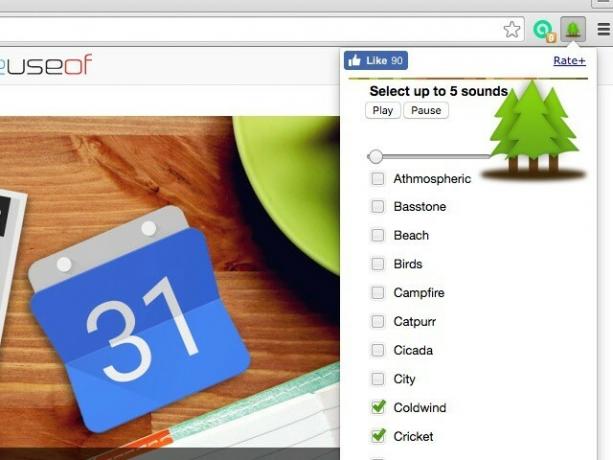
Ако искате да слушате звука на дъжда по време на работа, опитайте Звуков дъжд вместо отпускащи звуци.
Това, което ми хареса в приложението Polar Photo Editor е, че ви показва, стъпка по стъпка, как можете да редактирате изображение за най-добри резултати и защо трябва да направите конкретни промени. За да получите достъп до този урок за разходка, щракнете върху ярко жълтото Покажете ми как да подобря тази снимка бутон, който можете да видите в горната част, докато гледате едно от изображенията по подразбиране.
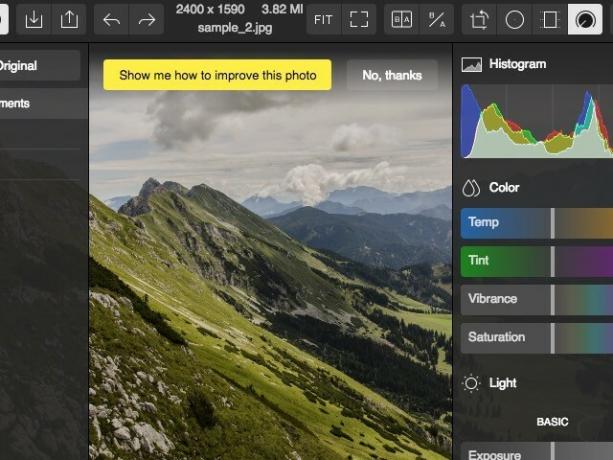
Polarr има всички важни функции, които очаквате от a приличен редактор на изображения Четири отлични редактора на изображения за вашия ChromebookХаресвате ли да редактирате и настройвате изображения, но намирате редактора по подразбиране на Chromebook твърде ограничен? Ето няколко алтернативи. Прочетете още - настройки за настройка, филтри, история (с неограничен отмяна!), Опции за импортиране / експортиране.
Piconion е друг офлайн редактор на изображения, който си струва да се инсталира. Чудесно е, ако искате приложение с интерфейс на Photoshop.
За изчисления: FlatCal
Имате ограничен избор за офлайн калкулатор. Това не трябва да е проблем, тъй като най-доброто от партидата, FlatCal, работи без проблем. Можете да изберете от основен калкулатор, научен и минимален интерфейс от типа на полето за търсене от настройките на разширението. Темата по подразбиране на FlatCal изглежда хубава, но можете да превключите към друга предварително зададена тема, ако желаете.
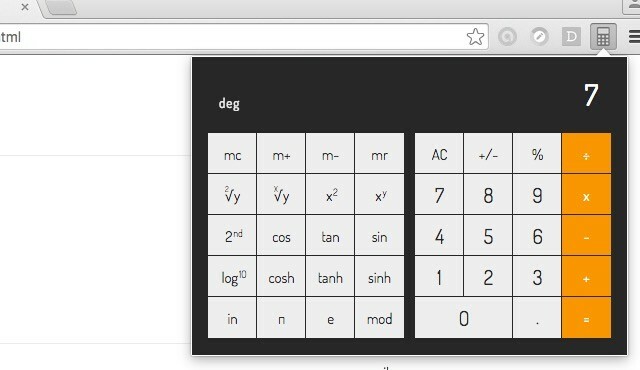
Ето един интересен шрифт: FlatCal е направен от 15-годишен разработчик.
Няма причина да измъчвате пръстите си пишете повече Бъдете мързеливи: 3 съвета за намаляване на риска от RSI, като си почивате ръцетеЕто три съвета, които могат да облекчат тежестта върху ръцете ви и да направят използването на компютър или мобилен телефон малко по-удобно. Прочетете още , е там? Поддържайте Auto Text Expander под ръка за разширяване и замяна на текст при въвеждане. Той обаче не работи с определени уеб приложения. Например с Google Hangouts и Google Документи.
Моят нов любим инструмент, Auto Text Expander за Chrome https://t.co/6I6ylqVEug персонализирани клавишни комбинации #ефективност
- Ray Birks (@raybirks) 24 юни 2016 г.
Използвайте макро функция на Auto Text Expander, за да създадете пряк път за поставяне на съдържанието в клипборда и текущата дата и час, както е показано по-долу. Създайте резервно копие на текстовите преки пътища до локално съхранение, само в случай, че някога се наложи да се справите с несъответствия с данни.
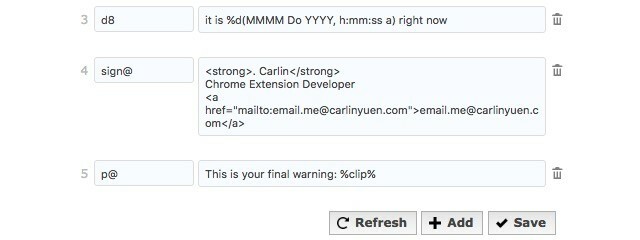
За имейл: Gmail офлайн [няма по-дълги налични]
Изглежда Gmail офлайн е единственото разширение за Chrome, достъпно за достъп до вашата пощенска кутия, когато сте офлайн. Това не е много полезно, ако използвате Chromebook и нямат Gmail акаунт, освен ако не сте намерили някакъв умен хак, за който не знаем. Имаш ли?
Някои от тези приложения имат ограничени функции, така че може да искате да ги използвате само като спирания, когато нямате интернет връзка.
Освен това, ако се притеснявате за зареждане и забавяне на Chrome с толкова много разширения, активирайте ги само когато имате нужда от тях. Най-умният начин да направите това е с разширение за Chrome за управление на разширенията ви в Chrome 3 разширения на Chrome за управление на разширенията ви в ChromeGoogle Chrome има много разширения, които работят за вас. Но както при всяка колекция от работници, когато силата стане достатъчно голяма, трябва да наберете мениджъри, за да сте сигурни, че всичко протича гладко. Прочетете още . Това ще ви позволи да активирате и деактивирате разширения в групи.
Кое офлайн приложение или разширение за Chrome смятате за незаменим? Разкажете ни за това в коментарите.
Akshata се обучава на ръчно тестване, анимация и UX дизайн, преди да се фокусира върху технологиите и писането. Това обедини две от любимите й занимания - осмисляне на системите и опростяване на жаргона. В MakeUseOf Akshata пише за това как да направите най-доброто от вашите Apple устройства.


